在Telegram添加好友有几种方法:通过用户名,在搜索框输入对方的用户名(如 @username),点击进入聊天;通过手机号,输入对方手机号(国际格式),找到其账号并开始聊天;开启“同步联系人”功能,自动导入已注册的联系人;分享或扫描二维码直接添加好友;发送个人t.me链接,别人点击后直接进入聊天。

Telegram如何添加好友?
Telegram添加好友的基本方式介绍
• 支持多种添加方式 Telegram 添加好友非常灵活,用户可以通过手机号码、用户名、邀请链接、二维码或同步通讯录等方式添加对方为联系人,无需绑定好友关系即可开始聊天。
• 无需发送好友请求即可开始对话 与传统社交平台不同,Telegram 并不需要双方“互加好友”,只要知道对方的用户名或手机号,就可以直接发送消息并建立联系。
• 添加后自动进入联系人列表 一旦你与某人开始对话,他们会被自动添加至你的联系人列表中,无需额外操作,便于后续查找与管理。
添加好友是否需要双向同意
• 不需要双方同意即可发起联系 Telegram 的联系机制非常开放,你可以在知道对方用户名或手机号的情况下直接发送消息,无需对方事先通过“好友请求”。
• 对方可选择是否回应或拉黑 尽管你可以自由添加他人,对方仍保有隐私控制权,若不想接受消息可以选择“屏蔽”或“限制”该联系人,避免骚扰。
• 部分隐私设置可限制添加行为 如果用户设置了“谁可以通过手机号找到我”或“谁可以发消息给我”为“联系人”或“没人”,则你可能无法联系或搜索到对方。
Telegram添加联系人会发送通知吗
• 系统不会主动通知对方 当你手动添加某人为联系人或开始与其聊天时,Telegram 不会发送系统通知 提示对方“你被添加了”。
• 若发送消息则会出现在聊天列表中 只有当你主动向对方发送消息后,该用户才会在他们的聊天列表中看到你。若未发送消息,对方通常不会察觉你已添加了他。
• 同步通讯录时可能触发通知 如果你开启了通讯录同步,对方也同步了你的号码,并允许显示通知,系统有可能在对方设备上显示“你已加入Telegram”的提示,但这属于系统欢迎通知而非好友添加提醒。
使用Telegram用户名添加好友
如何搜索用户名添加好友
• 使用内置搜索功能查找对方 打开Telegram下载好的应用程序,点击顶部的搜索栏,输入对方的用户名(以“@”开头或直接输入用户名本身),Telegram会在结果中显示匹配的账号。点击该用户名即可打开聊天窗口并开始对话。
• 用户名唯一且无需成为联系人 用户名在Telegram中是唯一的,搜索时无需添加为联系人,也无需对方出现在你的通讯录中,就能直接找到并私聊。
• 适合陌生人或不方便透露手机号的场景 如果你不想分享自己的电话号码,使用用户名是最私密、最方便的添加方式,适用于公开群组、频道成员交流或线上认识的新朋友。
用户名添加是否需要电话号码
• 不需要知道对方手机号 Telegram支持通过用户名直接添加好友,无需知道对方的电话号码,也不会在对话中显示手机号信息,极大保护了双方的隐私。
• 私聊中不会自动暴露手机号 即使你和对方开始聊天,只要双方未互存手机号,Telegram不会在聊天界面显示你的电话号码,除非你在隐私设置中允许。
• 发送消息即可建立联系 通过用户名查找到对方后,只需发送一条消息,即可在聊天列表中建立联系,对方看到消息后可选择是否回复或限制你发送更多消息。
设置专属用户名提高搜索效率
• 在设置中自定义用户名 打开Telegram,进入“设置”页面,点击“用户名”,设置一个你喜欢且未被他人使用的用户名。用户名可包含英文字母、数字和下划线,长度在5到32个字符之间。
• 方便他人通过搜索或链接添加你 设置用户名后,你可以分享你的Telegram链接(如 https://t.me/用户名)给朋友,他们点击后即可直接进入与你的聊天窗口。
• 提高你的账号识别度与专业性 特别是在群组、频道、工作联系等场景中,设置一个易记的用户名可以让别人更快找到你,也更方便建立个人品牌或身份识别。

通过二维码添加Telegram好友
Telegram是否支持二维码添加好友
• Telegram支持通过二维码添加好友 Telegram提供官方二维码功能,用户可以生成属于自己账户的二维码,其他人扫描后即可直接进入聊天界面,无需手动搜索用户名或输入手机号。
• 二维码基于用户名链接生成 Telegram二维码实质上是你专属的 [t.me/用户名] 链接的可视化形式,扫描后系统会自动跳转至你的个人资料页面。
• 适用于线下交流与快速加人 使用二维码非常适合在会议、聚会、名片或海报上展示,方便他人快速通过扫码方式添加你为好友或发起对话。
如何生成和分享自己的Telegram二维码
• 进入个人资料页面生成二维码 打开Telegram,点击“设置”,然后点击你的头像或名字,进入个人资料页面。在“用户名”下方会看到一个二维码图标,点击即可查看并生成二维码。
• 支持保存和分享二维码图片 在二维码页面中,你可以点击“分享”按钮,将二维码直接发送给他人,或选择“保存到相册”,用于打印、转发或其他平台展示。
• 确保已设置用户名 若你尚未设置Telegram用户名,系统将提示你先设置一个用户名,设置后才能生成二维码。用户名是二维码生成的基础。
扫描二维码后如何发起聊天
• 使用Telegram内建扫码功能 在Telegram主界面点击“搜索”或进入设置页中的二维码图标,再点击“扫描二维码”按钮,打开摄像头对准对方二维码即可。扫描成功后将跳转至对方资料页。
• 直接点击“开始聊天”按钮 扫码完成后,Telegram会自动展示对方的用户资料页面,点击“发送消息”即可开始对话,不需要发送好友请求或等待确认。
• 也可使用第三方扫码工具打开链接 即使未使用Telegram内建扫码功能,也可通过微信、浏览器等工具扫码,系统会引导你跳转至Telegram应用中自动打开聊天界面(前提是你已安装Telegram)。
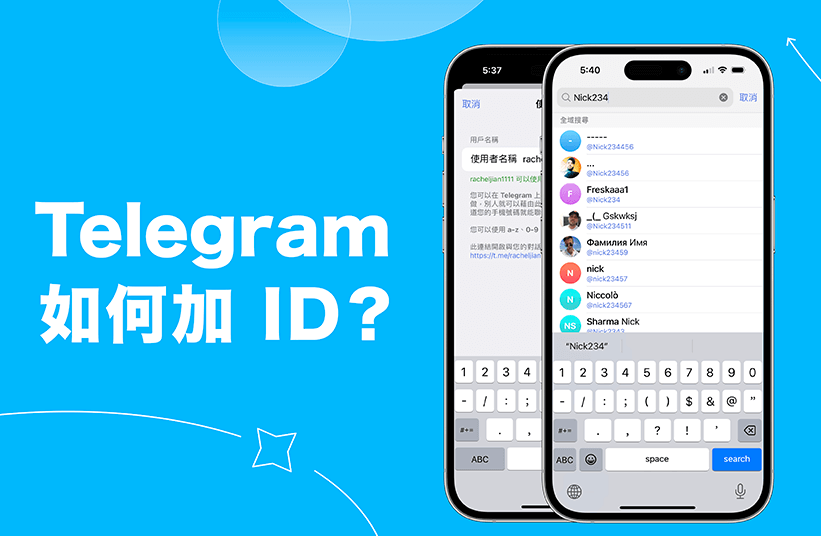
使用联系人同步功能添加好友
启用同步功能自动识别好友
• 开启联系人同步 在Telegram中,打开“设置”>“隐私与安全”>“联系人”,启用“同步联系人”功能。开启后,Telegram会自动读取你手机通讯录中的联系人,并添加那些已经使用Telegram的联系人为好友。
• 支持自动更新联系人列表 当你添加新联系人到手机通讯录时,Telegram会在下次同步时自动识别并显示这些新联系人,只要他们已经注册了Telegram。
• 同步后不需要手动添加 启用同步后,无需手动搜索或输入电话号码,Telegram会根据手机号自动匹配并显示联系人列表,使你与已有Telegram账号的朋友建立联系更加方便。
同步后如何管理联系人列表
• 在“联系人”中查看和管理 同步联系人后,Telegram会在“联系人”页面自动显示所有已同步的朋友和联系人。你可以在该页面中直接查看、搜索并与他们聊天。
• 删除或屏蔽联系人 若不再希望与某个联系人交流,你可以长按该联系人,选择删除、屏蔽或移除对话。屏蔽后,对方不会收到通知,但你仍可以保持聊天记录和历史。
• 为联系人添加昵称 在“联系人”页面,点击某个联系人,你可以为其设置昵称,方便区分。特别适用于手机通讯录中有重复联系人或没有昵称的情况。
如何关闭或修改联系人权限
• 关闭联系人同步功能 若不想继续同步通讯录联系人,可以进入“设置”>“隐私与安全”>“联系人”,关闭“同步联系人”选项。这样Telegram将不会再自动同步你的手机通讯录。
• 修改谁能看到我的联系人 在“隐私与安全”设置中,你可以更改谁可以查看你的联系人列表。你可以选择仅允许“我的联系人”查看,或者设置“例外”名单,允许某些用户查看。
• 限制联系人添加权限 在“隐私与安全”设置中,你还可以调整“谁可以通过我的号码找到我”以及“谁可以添加我到群组”等权限设置,从而控制哪些人可以通过你的手机号找到你并添加为好友。

Telegram如何添加好友?
打开Telegram,点击右上角的搜索图标,输入对方的用户名或电话号码,找到后点击进入聊天页面,即可添加并开始对话。
Telegram可以通过手机号添加好友吗?
可以。只需在搜索框中输入对方的电话号码,若该号码已注册Telegram,即可显示其账号并添加聊天。
Telegram如何通过用户名添加好友?
Telegram好友添加后对方会收到通知吗?
若主动发起聊天,对方会收到新消息通知,但Telegram不会显示“已添加好友”提示,更注重隐私保护。
Telegram可以扫描二维码添加好友吗?
可以。用户可生成个人二维码,其他人通过扫描该二维码即可快速进入聊天页面,实现添加好友。